YouTube auf Apple Vision Pro – 2 praktische Wege
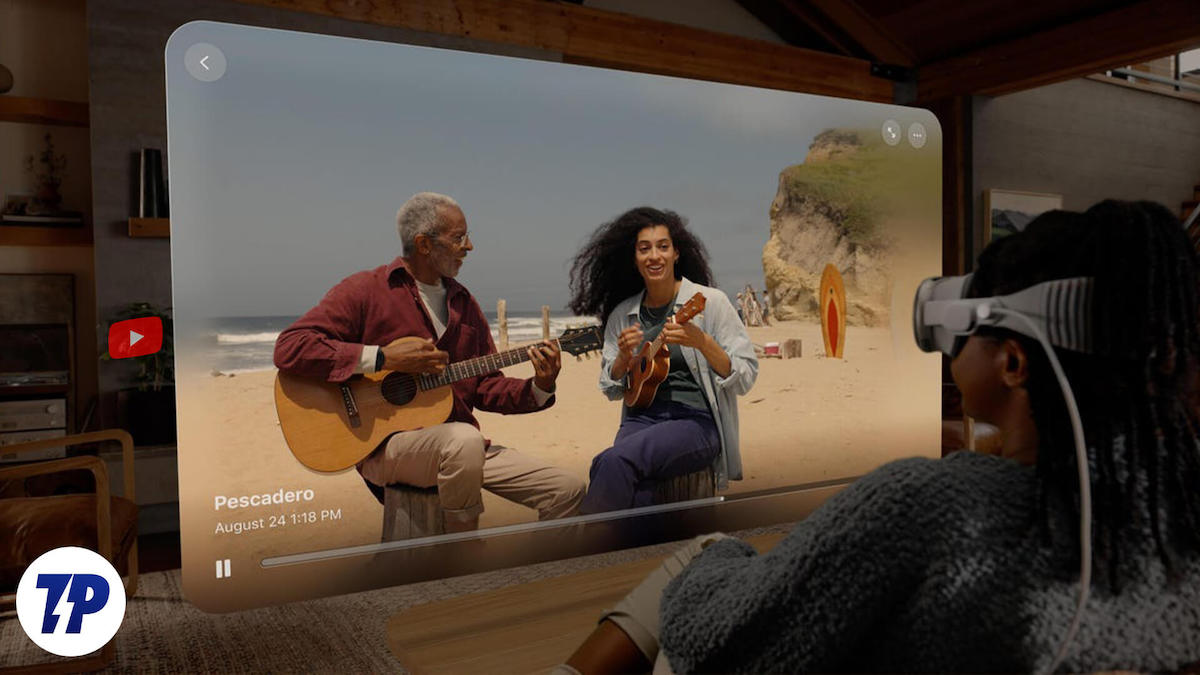
Zwei einfache Methoden, um YouTube auf der Apple Vision Pro zu schauen: die kostenpflichtige native App Juno für optimale Bedienung und Bildqualität, oder kostenlos über Safari im Web. Juno kostet 4,99 US-Dollar und bietet native Steuerungen; Safari ist gratis, hat aber Einschränkungen wie kein Offline‑Modus und weniger native Bedienung.
Wichtig: YouTube arbeitet an einer offiziellen Vision‑Pro‑App, hat aber noch keinen Zeitplan genannt. Bis dahin sind Juno und der Webbrowser die zuverlässigsten Optionen.
Übersicht
Apple Vision Pro ist Apples neue Highend Spatial‑Computing‑Brille. Beim Marktstart werden über 600 Apps unterstützt, darunter viele iPad‑Apps. Populäre Apps wie YouTube und Netflix fehlen jedoch anfangs in der Liste. YouTube hat bestätigt, dass eine Vision‑Pro‑App in Arbeit ist, aber keinen Starttermin genannt.
Dieses Handbuch zeigt zwei sichere Wege, YouTube auf der Apple Vision Pro zu nutzen, beschreibt Vor‑ und Nachteile, gibt praktische Tipps zur besten Bildqualität und liefert Checklisten sowie Entscheidungshilfen.
So funktioniert YouTube auf Vision Pro kurz erklärt
Definition in einem Satz
- Vision OS ist das Betriebssystem der Apple Vision Pro; Apps können nativ laufen oder über Webinhalte angezeigt werden.
Prinzip
- Native Apps bieten bessere Integration, Gestensteuerung und Fensterverwaltung.
- Webzugriff über Safari ist universell, benötigt aber oft Kompromisse bei Bedienung und Offlinefunktionen.
Zwei Methoden, um YouTube zu sehen
Juno for YouTube – kostenpflichtige native App (4,99 US‑Dollar)
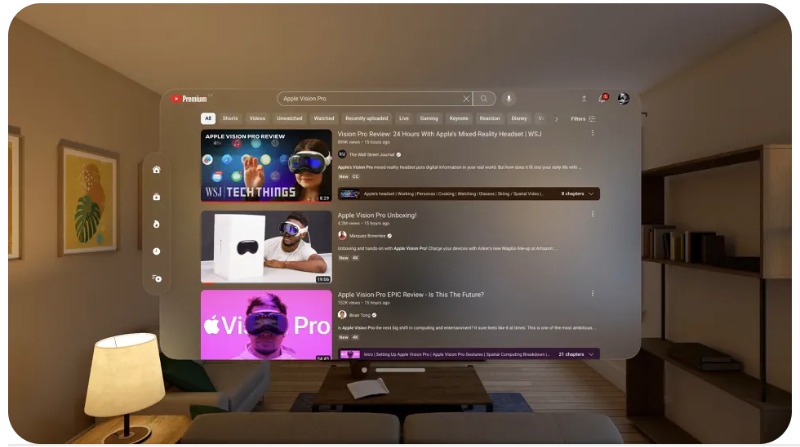
Juno for YouTube ist derzeit die beste native YouTube‑App für die Vision Pro. Sie läuft nativ unter Vision OS und bietet die für die Brille optimierten Steuerungen.
Wesentliche Eigenschaften
- Unterstützung nativer Gesten wie Pinch zum Zoomen.
- Bewahrt korrekte Bildseitenverhältnisse und erkennt verschiedene Videogrößen automatisch.
- Fenster lassen sich skalieren, verschieben und der Bereich um das Fenster kann abgedunkelt werden.
- Keine zwingende Anmeldung erforderlich; nutzt die offizielle YouTube‑API und zeigt YouTube‑Anzeigen an.
- YouTube‑Premium‑Abonnenten können sich anmelden und Werbung vermeiden.
Einschränkungen
- Kostenpflichtig, kein kostenloser Basisdownload.
- Einige geplante Funktionen fehlen derzeit, etwa Kommentaransicht, Untertitelverwaltung und Multi‑View; der Entwickler hat diese Features aber angekündigt.
Kurzcheckliste für Juno
- Kaufpreis: 4,99 US‑Dollar
- Anmeldung: optional, für Premium‑Vorteile empfohlen
- Offline: nicht verfügbar über die App (hängt von YouTube API Richtlinien ab)
Download: Die App ist im Apple App Store erhältlich.
YouTube in Safari – kostenloser Webzugang
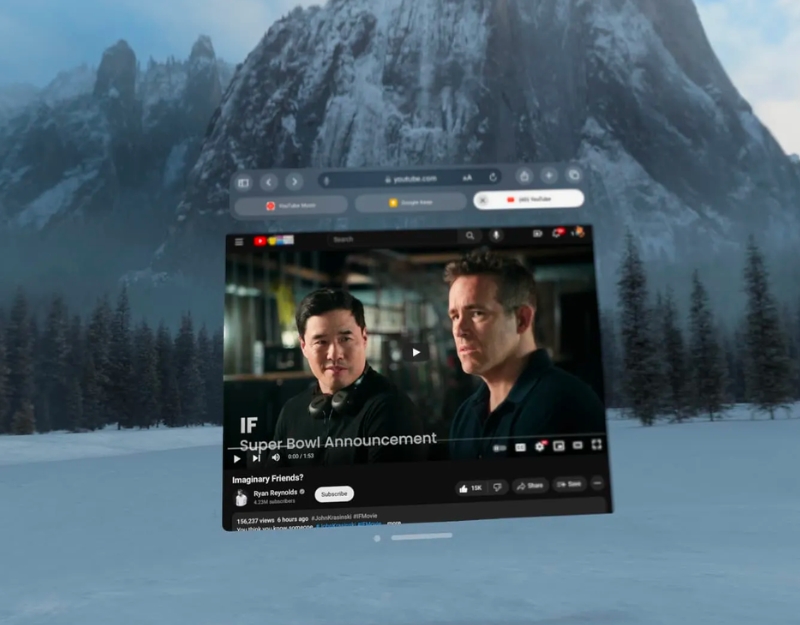
YouTube lässt sich auch ohne native App einfach über Safari öffnen. Diese Option ist kostenlos und schnell verfügbar.
Vorteile
- Kostenlos, sofort verfügbar.
- Kein App‑Kauf nötig.
Nachteile
- Kein Offline‑Download möglich.
- Die Weboberfläche ist nicht speziell für Vision Pro optimiert und kann in Bedienung und Layout limitiert wirken.
- Manche native Gesten und Fensterfunktionen fehlen oder sind weniger intuitiv.
Kurzcheckliste für Safari
- Preis: kostenlos
- Anmeldung: optional für personalisierte Inhalte
- Offline: nicht möglich
Vergleich: Safari vs Juno
| Feature | Safari Browser | Juno YouTube Client |
|---|---|---|
| Konto erforderlich | Optional, für personalisierte Inhalte | Nicht erforderlich, aber für YouTube Premium empfohlen |
| Werbung | Anzeigen erscheinen, ad‑free mit YouTube Premium | Anzeigen erscheinen, ad‑free mit YouTube Premium |
| Videoplayer‑Steuerung | Standard YouTube Web‑Controls | Erweiterte native Steuerungen für Skalierung, Position und Abdunkelung |
| Seitenverhältnis | Abhängig vom YouTube Webplayer | Erkennt und passt automatisch an |
| Wiedergabegeschwindigkeit | Über YouTube Einstellungen | Einfache Steuerung vorhanden |
| Untertitel | Über YouTube Web‑UI | Einfaches Umschalten angekündigt oder vorhanden |
| Preis | Kostenlos | 4,99 US‑Dollar |
Welche Methode ist die beste
Kurzantwort
- Für bestes Erlebnis und native Steuerung: Juno.
- Für Kostenfreiheit und schnellen Zugriff: Safari.
Entscheidungshilfe
- Wenn du häufig YouTube auf der Brille schaust und Wert auf eine native Bedienung legst, lohnt sich Juno.
- Wenn du nur gelegentlich Videos schaust oder kein Geld ausgeben willst, reicht Safari.
Merke: Ein offizielles YouTube‑Release kann diese Empfehlungen später ändern.
Wann welche Methode scheitert — Gegenbeispiele
- Schlechte Internetverbindung: Beide Methoden liefern geringere Auflösung; kein Vorteil für Juno bezüglich Bandbreitenbegrenzung.
- Spezifische YouTube‑Features wie Offline‑Downloads oder Premium‑nur Funktionen ohne Anmeldung: nicht verfügbar in Safari; bei Juno abhängig von API‑Zugängen.
- Rechtliche oder API‑Änderungen: Google kann Drittanbieter‑Clients einschränken; Juno könnte betroffen sein.
Alternative Ansätze und Workarounds
- AirPlay vom iPhone oder iPad: Mit einem verbundenen Apple‑Ökosystem lässt sich unter Umständen Video‑Streaming spiegeln, sofern AirPlay‑Ziel auf der Vision Pro sichtbar und freigegeben ist.
- Screen Mirroring vom Mac über Sidecarähnliche Lösungen: technisch möglich, aber mit zusätzlicher Latenz und Komplexität.
- Warten auf offizielle YouTube‑App: langfristig die sauberste Lösung.
Technische Tipps für beste Bildqualität
- Stelle in Safari oder in der App die höchstmögliche Auflösung ein.
- Verwende eine stabile WLAN‑Verbindung mit mindestens 25 Mbit/s für konsistente HD‑Streams.
- Schließe andere bandbreitenintensive Geräte im Netzwerk, wenn möglich.
Faktbox: Wichtige Zahlen
- Vision Pro: unterstützt über 600 Apps beim Start
- Juno Preis: 4,99 US‑Dollar
- Offline‑Downloads: nicht verfügbar über Webzugriff
Sicherheits‑ und Datenschutzhinweise
- Drittanbieter‑Clients nutzen offizielle APIs; vertraue nur Apps aus dem App Store.
- Achte auf mögliche Synchronisationsprobleme mit deinem YouTube‑Konto und überprüfe die Datenschutzrichtlinien des App‑Anbieters.
Rollenbasierte Checklisten
Für Gelegenheitssurfer
- Safari öffnen
- youtube.com aufrufen
- Video starten
- Bei Bedarf einloggen für personalisierte Inhalte
Für Power‑User
- Juno kaufen und installieren
- Mit YouTube‑Premium anmelden, wenn werbefreie Wiedergabe gewünscht
- Fenstergröße, Position und Abdunklung anpassen
- Wiedergabegeschwindigkeit und Untertitel testen
Für IT‑Verantwortliche
- Netzwerkbandbreite prüfen
- Firewall/Proxy auf YouTube‑Domains prüfen
- AirPlay‑Optionen und Screen‑Mirroring testen
Entscheidungshilfe als Flussdiagramm
flowchart TD
A[Willst du Geld ausgeben?] -->|Ja| B[Kaufe Juno]
A -->|Nein| C[Nutze Safari]
B --> D{Brauche ich Offline?}
C --> D
D -->|Ja| E[Warten auf offizielle App oder lokale Kopie]
D -->|Nein| F[Genieße YouTube auf Vision Pro]Kurzanleitung: Juno installieren und nutzen
- Öffne den App Store auf deiner Vision Pro.
- Suche nach Juno for YouTube.
- Kaufe und installiere die App (4,99 US‑Dollar).
- Starte Juno, passe Fenstergröße und Abdunkelung an.
- Optional: mit YouTube‑Account einloggen für Premium‑Vorteile.
Kurzanleitung: YouTube über Safari nutzen
- Öffne Safari auf der Vision Pro.
- Navigiere zu https://www.youtube.com
- Suche oder füge Video‑URL ein und starte die Wiedergabe.
- Passe Browserfenster an; nutze Vollbildmodus bei Bedarf.
Häufige Fragen
Wie sorge ich für die beste Videoqualität?
Die Vision Pro hat hochauflösende Displays. Stelle die höchste Wiedergabeauflösung in YouTube ein und nutze eine stabile Internetverbindung. Die tatsächliche Qualität hängt außerdem von Uploadqualität des Videos und deiner Bandbreite ab.
Kann ich meine Abonnements und Playlists verwalten?
Ja. Mit Anmeldung in Juno oder in YouTube im Browser kannst du auf Abos und Playlists zugreifen und sie verwalten.
Welche Einschränkungen gibt es?
Die offizielle YouTube‑App für Vision Pro fehlt derzeit. Drittanbieter‑Clients sind abhängig von API‑Zugriffen und können Funktionen oder Stabilität vermissen. Safari hat Einschränkungen wie fehlende Offline‑Downloads und weniger native Steuerung.
Was tun, wenn etwas nicht funktioniert
- Keine Wiedergabe: Netzwerk prüfen, WLAN neu verbinden.
- App stürzt ab: App neu installieren, Systemupdate prüfen.
- Login‑Probleme: Zwei‑Faktor‑Authentifizierung prüfen, ggf. über iPhone anmelden.
Ankündigungstext für Social Media (Kurz, 100–200 Wörter)
Die Apple Vision Pro bringt Virtual und Spatial Computing auf ein neues Level, aber die offizielle YouTube‑App fehlt noch. Bis YouTube ein eigenes Release liefert, gibt es zwei zuverlässige Wege: die native Drittanbieter‑App Juno für 4,99 US‑Dollar mit optimierten Steuerungen und ein besseres Viewing‑Erlebnis, oder der kostenlose Zugriff über Safari. Dieser Guide erklärt Vor‑ und Nachteile beider Optionen, gibt konkrete Installations‑ und Nutzungstipps sowie Checklisten für verschiedene Nutzerrollen. Ideal für alle, die die neuen Möglichkeiten der Vision Pro sofort für Video‑Streaming nutzen wollen.
Zusammenfassung
- Juno bietet das beste native Erlebnis gegen Gebühr.
- Safari ist kostenlos, aber weniger komfortabel.
- YouTube arbeitet an einer offiziellen App, Zeitpunkt unklar.
- Prüfe Bandbreite und App‑Berechtigungen für optimale Wiedergabe.
Wichtig: Google kann Drittanbieter‑Clients regulieren; verfolge Updates der App und offizielle Ankündigungen.
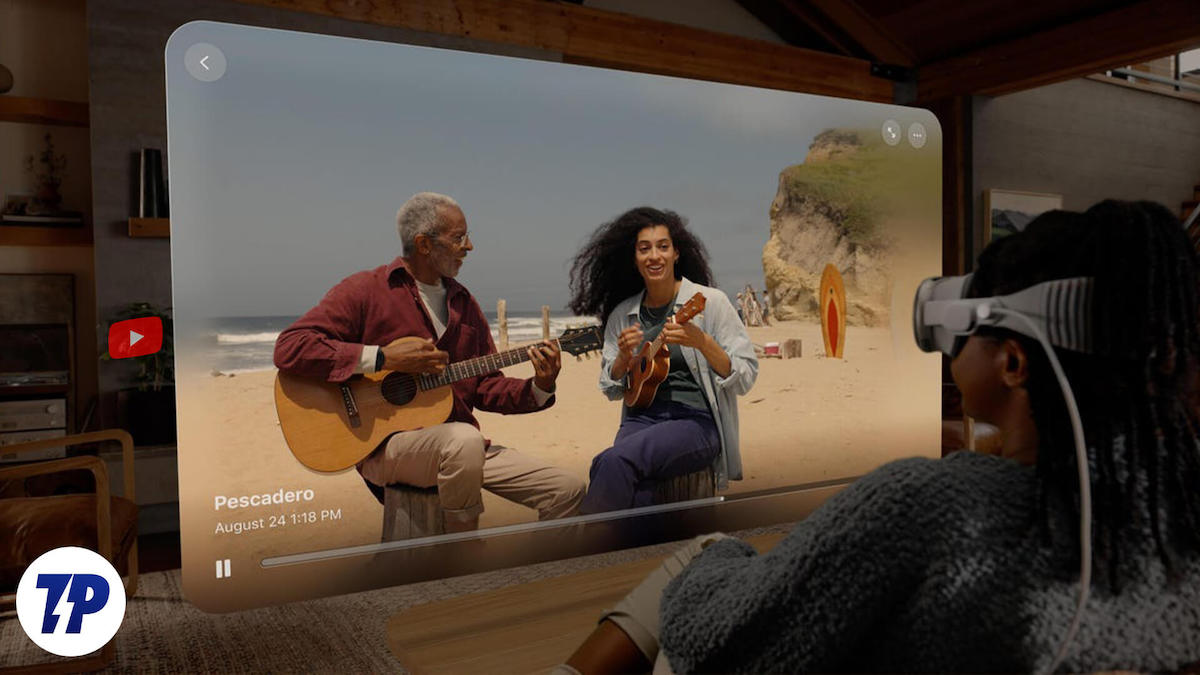
FAQ Zusammenfassung
- Beste Videoqualität: hohe Auflösung in Player wählen und stabile Internetverbindung nutzen.
- Abos und Playlists: ja, mit Anmeldung verfügbar.
- Hauptbeschränkungen: keine offizielle App, begrenzte Offline‑Funktionen, Abhängigkeit von Drittanbietern.
Ähnliche Materialien

Podman auf Debian 11 installieren und nutzen
Apt-Pinning: Kurze Einführung für Debian

FSR 4 in jedem Spiel mit OptiScaler
DansGuardian + Squid (NTLM) auf Debian Etch installieren

App-Installationsfehler auf SD-Karte (Error -18) beheben
